
Si vous avez une longue présentation PowerPoint, mais souhaitez afficher un sous-ensemble de diapositives, vous pouvez créer un spectacle personnalisé. Cela vous permet de présenter un mini diaporama seul ou un lien vers un pour une partie spécifique de votre présentation.
Imaginez ceci: vous avez un diaporama avec 20 diapositives pour le sujet principal, mais avec des sous-topiques comprenant cinq diapositives chacune. Plutôt que de créer une nouvelle présentation pour chaque sous-globe, utilisez la fonction de spectacle personnalisée pour les regrouper. Ensuite, présentez le diaporama dont vous avez besoin à l'époque ou à un lien vers chacun pour un public particulier.
Créer un spectacle personnalisé dans PowerPoint [dix]
Créer un spectacle personnalisé dans PowerPoint est un processus simple. De plus, vous pouvez organiser les diapositives Dans n'importe quel ordre, vous aimez et modifiez le spectacle personnalisé si nécessaire.
Ouvrez votre présentation PowerPoint et sélectionnez l'onglet Diaporama. Dans la section Démarrer le diaporama du ruban, cliquez sur "Diaporama personnalisé" puis sur "Affichages personnalisés".
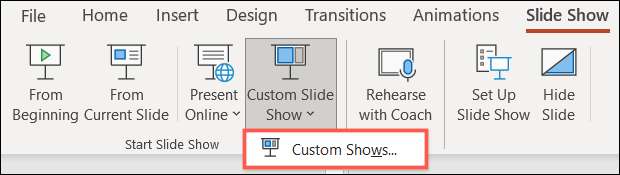
Dans la petite fenêtre contextuelle, cliquez sur "Nouveau" pour créer un spectacle personnalisé.
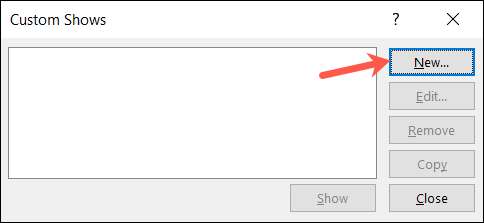
Ensuite, vous verrez une fenêtre Définir une fenêtre personnalisée. Donnez votre nouveau diaporama un nom en haut.
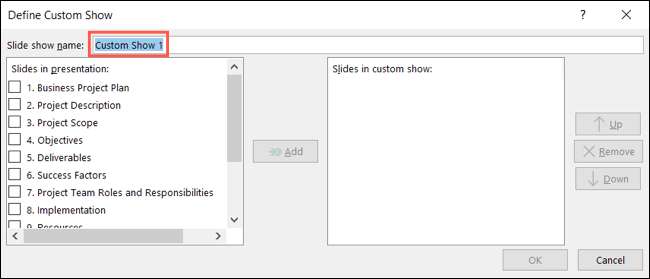
À gauche, cochez les cases de toutes les diapositives que vous souhaitez dans la fenêtre personnalisée, puis cliquez sur "Ajouter". Ceci place ces diapositives dans les "diapositives de la boîte de spectacle personnalisé" à droite.
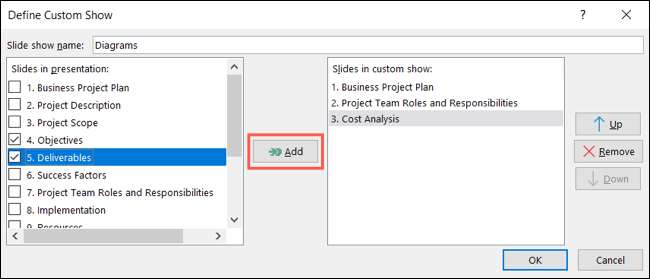
Vous pouvez ensuite organiser les diapositives dans l'ordre de votre choix avec les boutons à droite. Organiser les diapositives dans le spectacle personnalisé ne change pas l'ordre dans lequel ils apparaissent dans votre présentation habituelle. Pour déplacer une diapositive, sélectionnez-la et cliquez sur "Up" ou "Down". Si vous souhaitez supprimer une diapositive du spectacle personnalisé, sélectionnez-la et cliquez sur "Supprimer".
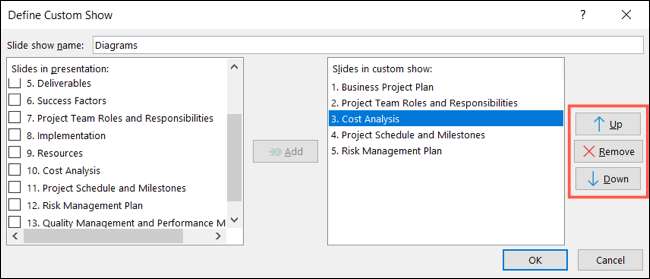
Lorsque vous avez fini de configurer le spectacle personnalisé, cliquez sur "OK".
Cela vous ramène à la fenêtre Affiche personnalisée, où vous pouvez créer un autre si vous le souhaitez. Cliquez sur "Fermer" lorsque vous avez terminé.
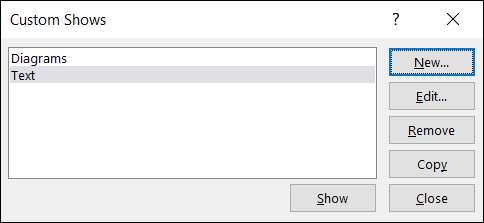
Vous remarquerez qu'il s'agit du même endroit que vous pouvez visiter pour éditer, supprimer ou copier un spectacle personnalisé.
Présenter un spectacle personnalisé [dix]
Pour présenter une émission personnalisée, dirigez-vous dans l'onglet Diaporama et cliquez sur "Diaporama personnalisé". Choisissez celui que vous souhaitez présent de la liste déroulante.
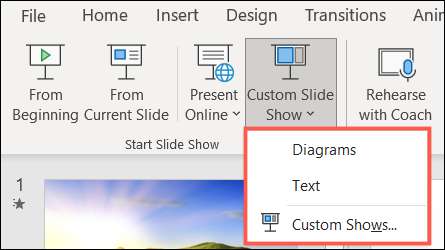
Lien vers un spectacle personnalisé [dix]
Vous pouvez facilement créer un lien vers un spectacle personnalisé de votre plus grande présentation. Ceci est pratique si vous souhaitez diriger certains membres de l'auditoire à une émission personnalisée ou si vous souhaitez créer une table des matières pour votre présentation.
Vous pouvez créer un lien vers le spectacle personnalisé afin de cliquer sur l'élément ou de glisser votre curseur dessus. Vous avez également la possibilité de jouer un son lorsque le spectacle personnalisé démarre ou pour revenir à la diapositive d'origine une fois que le spectacle personnalisé se termine.
Sélectionnez le texte, image, ou objet que vous voulez servir de lien. Ensuite, allez à l'onglet Insérer et cliquez sur "Action" dans la section Liens du ruban.
EN RELATION: Comment insérer une image ou un autre objet dans Microsoft Office
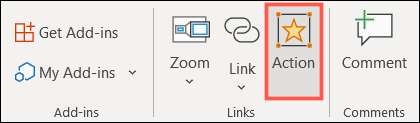
Choisissez l'onglet Clic ou souris sur la souris, en fonction de la façon dont vous voulez que le lien fonctionne. Sélectionnez l'option "Hyperlink à" et dans la liste déroulante, choisissez "Affichage personnalisé".
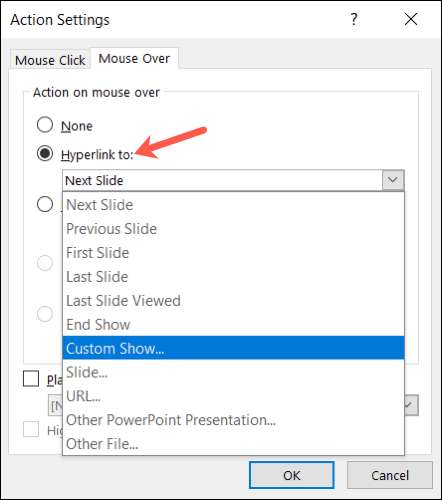
Dans la minuscule fenêtre qui apparaît, sélectionnez le nom du spectacle personnalisé. Si vous souhaitez revenir à la diapositive qui vous a conduit au lien lorsque le spectacle personnalisé est terminé, cochez la case "Afficher et retourner". Cliquez sur OK."
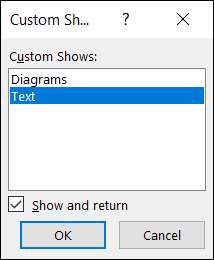
Vous pouvez éventuellement vérifier "Play Sound" et choisir un son dans la liste déroulante. Vous pouvez jouer à quelque chose comme un rouleau de tambour dramatique ou une manche d'applaudissements lorsque vous transmettez sur le spectacle personnalisé. Lorsque vous avez fini, cliquez sur "OK".

Ajouter un lien rapide à un spectacle personnalisé
Si vous n'êtes pas intéressé à utiliser la souris sur ou en jouant un son, vous pouvez Ajouter un lien cliquable rapide au lieu.
EN RELATION: Comment relier ou intégrer une feuille de calcul Excel dans une présentation PowerPoint
Sélectionnez le texte, l'image ou l'objet que vous souhaitez relier. Ensuite, allez à l'onglet Insérer et cliquez sur "Link" dans la section Liens du ruban.
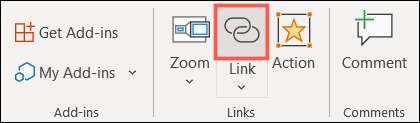
Dans la fenêtre contextuelle, choisissez "Placer dans ce document" à gauche. À droite, développez des spectacles personnalisés si nécessaire et sélectionnez le spectacle que vous souhaitez créer un lien vers. Éventuellement, cochez la case "Afficher et retourner", puis cliquez sur "OK".
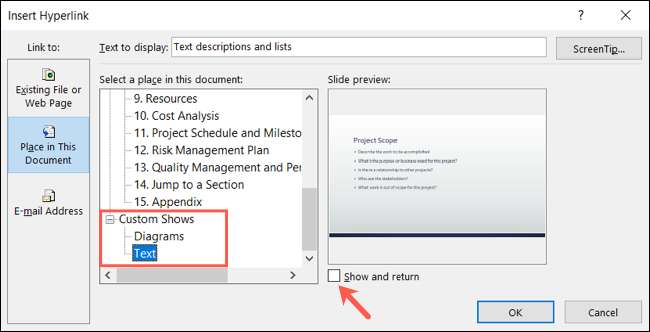
Vous pouvez alors donner un test de votre lien. Jouez à votre présentation, cliquez sur le lien que vous avez créé pour vous emmener dans le spectacle personnalisé et vous devriez voir cette présentation alternative.
Vous n'avez pas à bouger ou Diapositives en double dans PowerPoint mettre en place un mini diaporama. Il suffit de créer un spectacle personnalisé. Et si vous souhaitez inclure une table des matières dans votre présentation, cette fonctionnalité est idéale.






